(Áp dụng cho các model DrayTek Vigor2912 / 2133n / 2925 / 2926 / 2952 / 3220 / 3910 sử dụng HĐH DrayOS)
Tình huống:
- Nhằm nâng cao tính bảo mật và thuận tiện trong làm việc trong môi trường internet. Đơn vị triển khai kết hợp kênh TSLCD (L2VPN) và internet
- Các máy tính trong mạng LAN chỉ sử dụng 1 card mạng duy nhất nhưng vừa có thể sử dụng Internet vừa có thể lấy dữ liệu lẫn nhau giữa các nơi; Có thể linh động phân quyền truy xuất dử liệu dựa trên IP / MAC
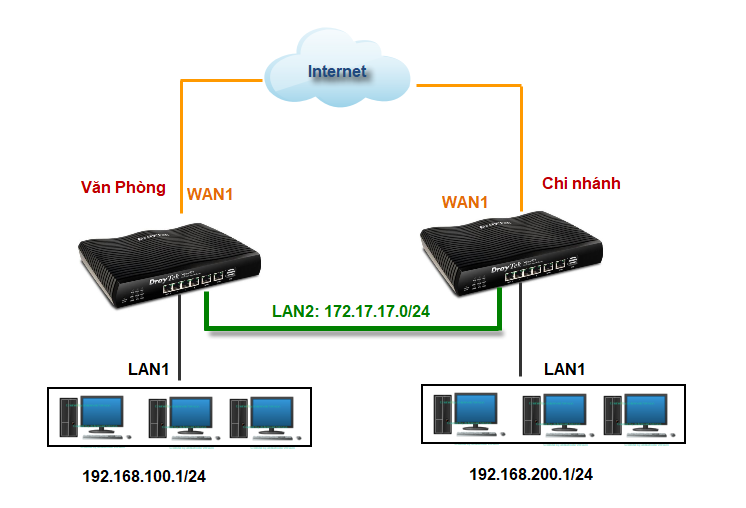
| VĂN PHÒNG | VĂN PHÒNG |
WAN1 | Internet (PPPoE) User : draytek Password : megavnn1
| Internet (PPPoE) User : anphat Password: megavnn1
|
LAN1 | 192.168.100.1/24 | 192.168.200.1/24 |
LAN2 | MetroNET IP : 172.17.17.100 Subnet : 255.255.255.0 Gateway : 172.17.17.1 | MetroNET IP : 172.17.17.200 Subnet : 255.255.255.0 Gateway : 172.17.17.1
|
Tóm tắt hướng dẫn
1 - Cấu hình mạng Internet cho WAN1
2- Cấu hình mạng Lan kết nối kênh thuê riêng
3- Cấu hình định tuyến lớp mạng giữa văn phòng và chi nhánh
A. Trên Router Văn Phòng
Bước 1: Cấu hình mạng internet (PPPoE)
+ Vào WAN >> Internet Access
+ Access Mode của WAN 1: chọn PPPoE
+ Nhấn Details Page
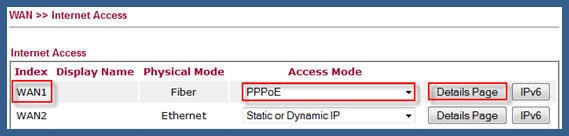
+ PPPoE Client mode: chọn Enable
+ Nhập user và password của đường truyền
+ Nhấn OK
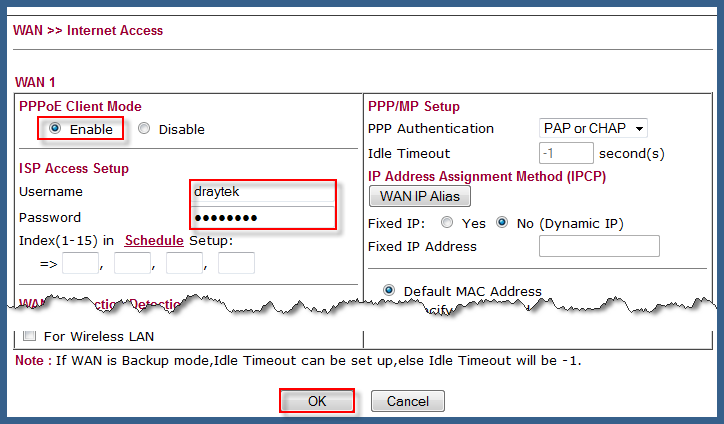
Bước 2: Cấu hình LAN
2.1 Cấu hình chia VLAN
- Vào LAN >> VLAN Configuration
+ VLAN 0: Chọn P1,2,3
+ VLAN 0: Subnet chọn LAN1
+ VLAN 1: Chọn P4
+ VLAN 0: Subnet chọn LAN2 (Port 4 kết nối đường lease line)
+ Nhấn OK
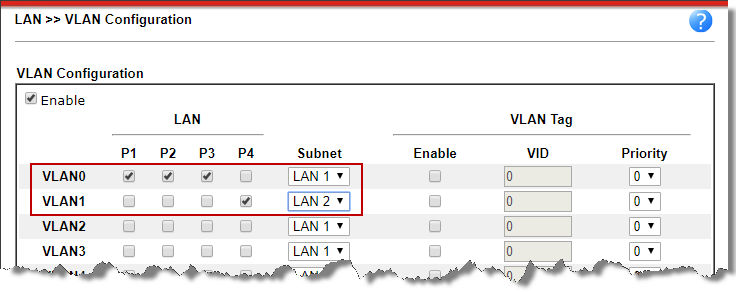
- Sẽ thấy thông báo Reboot System: NHẤN OK khởi động lại thiết bị
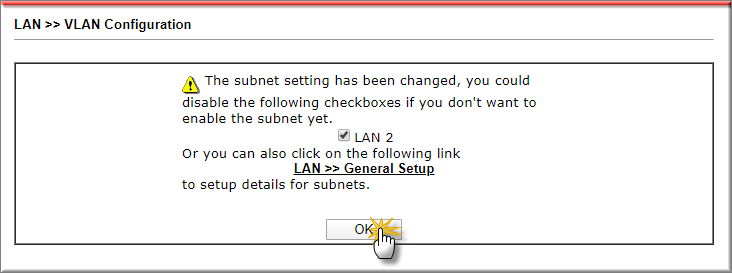
2.2 Cấu hình lớp LAN1
- Đăng nhập lại thiết bị>> vào LAN>> General Setup, LAN1 chọn Details Page
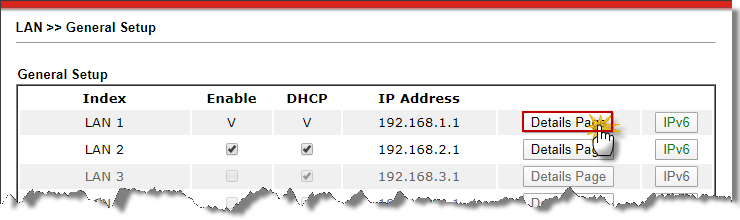
- Network Configuration: chọn Enable
- Điền IP Address & Subnet Mask (192.168.100.1/24)
- Cấu hình DHCP Server cấp IP động cho LAN internet (Từ 10 ~ 100 == > IP Pool Counts là 90)
- Nhấn OK >> Nhấn OK lần nữa để Reboot
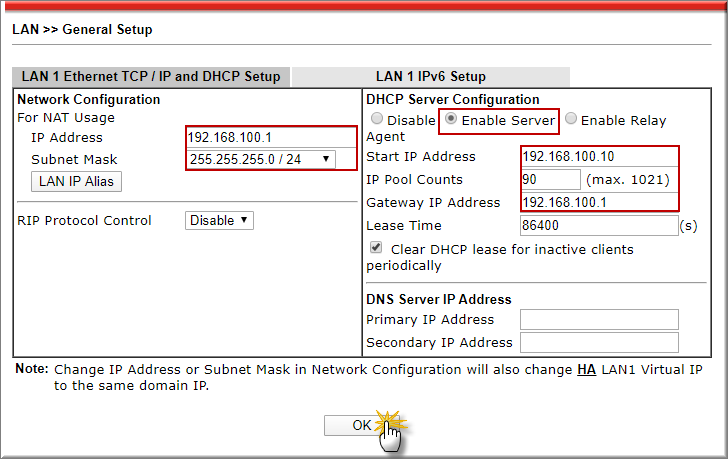
2.3 Cấu hình lớp LAN2
- Đăng nhập lại thiết bị>> vào LAN>> General Setup, LAN1 chọn Details Page
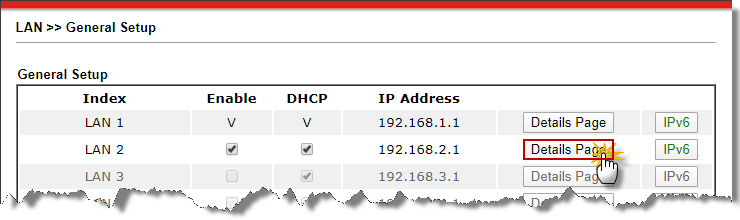
- Network Configuration: chọn Enable
- Điền IP Address & Subnet Mask điền IP/ lớp mạng đấu nối kênh thuê riêng (172.17.17.100/24)
- DHCP Server Configuration: chọn Disable
- Nhấn OK >> Nhấn OK lần nữa để Reboot
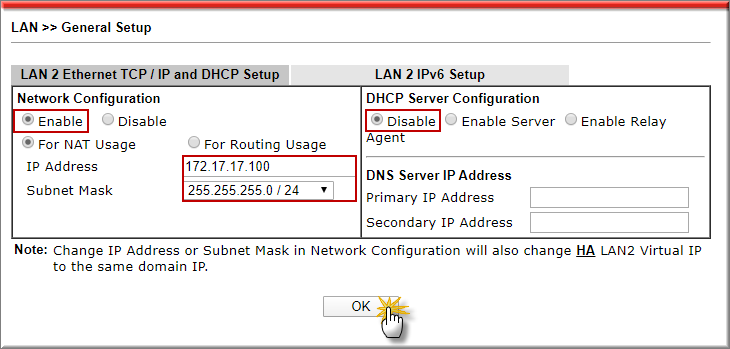
Bước 3: cấu hình routing giữa các chi nhánh
3.1 Cấu hình InterLAN- Routing giữa lớp mạng nội bộ và lớp mạng lease line
Vào LAN>> General Setup, tại bảng Inter-LAN routing, check vào ô giao giữa cột LAN1 và dòng LAN2, nhấn OK
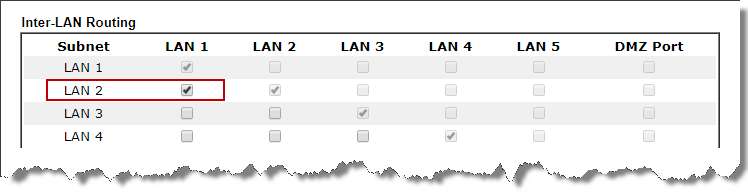
3.2 Cấu hình routing cho các lớp mạng của từng chi nhánh
Vào Routing>> Static route, chọn Index1
- Check Enable
- Destination IP: Điền lớp mạng chi nhánh
- Subnet Mask: điền subnet mask lớp mạng chi nhánh
- Gateway IP address: điền IP lan dấu nối lease line của lớp chi nhánh
- Network Internet: chọn LAN2
- Nhấn OK
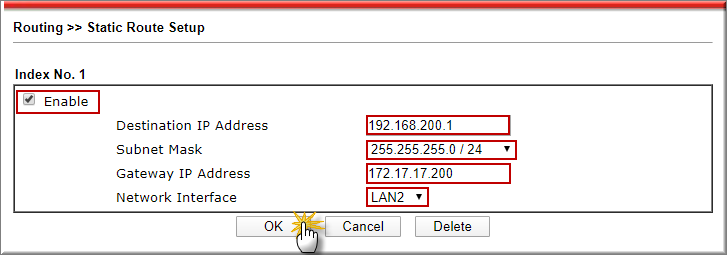
B. Trên router chi nhánh
- Thực hiện tương tự router văn phòng với các thông số được quy định.
Văn phòng TPHCM: (028) 3925 3789
Chi nhánh miền Bắc: (024) 3781 5089
Chi nhánh miền Trung: (0236) 367 9515







